不知道大家有没有觉得win7旗舰版无线网络连接创建多了,就会多出很多的网络连接图标,不但影响美观而且都是没有用处的,Win7清除用过的网络连接图标怎么操作呢?下面我们来看下具体操作步骤。
推荐:win7 64纯净旗舰版
清除方法:
一、在Win7系统桌面上,点击开始菜单,然后选择控制面板。在控制面板上选择网络和Internet下的“查看网络状态和任务”。

二、接着在打开的网络和共享中心面板上,点击左侧窗格中的“更改适配器设置”,随之弹出“网络连接”窗口,然后选择要删除的网络连接,右键单击并选择“删除”。
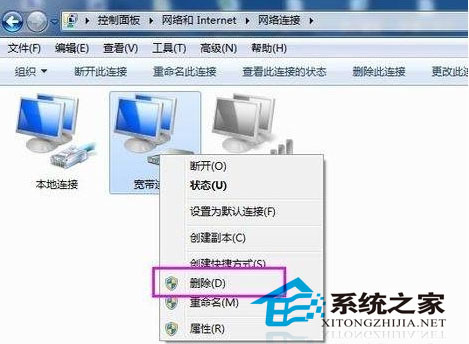
三、除了通过删除将之前没用的网络连接清理掉,还可以直接选择“禁用”,那么在下次如果要再连接使用时,可以直接选择开启即可。
如果你的Win7系统上也存在很多没用的网络连接图标,都可以这个方法来清除。不但让整个系统变得干净整洁,也能稍微提升网络连接上的速度。需要了解更多教程的朋友不要错过windows 7en官网哦。